如何清理电脑c盘的空间?清理电脑c盘空间的方法
如何清理电脑c盘的空间?
c盘满了,电脑自然就慢了。如果你打开个网页都卡半天,甚至c盘容量冒红了,那你的c盘容量就非常告急了。想装个软件都装不了,那咋办?当然得清理!所以说,c盘的的空间并不是无限的,平时不注意清理,堆积的各种缓存、临时数据就会越来越多。当然,清理c盘空间也讲究方法,以下的方法,各位可以跟着清理哦。
一、系统工具方法详解
1.下载并把Windows系统工具放至桌面,双击打开后,直接进入“C盘瘦身”界面,点击“软件专清”中的“扫描”按钮开始扫描。
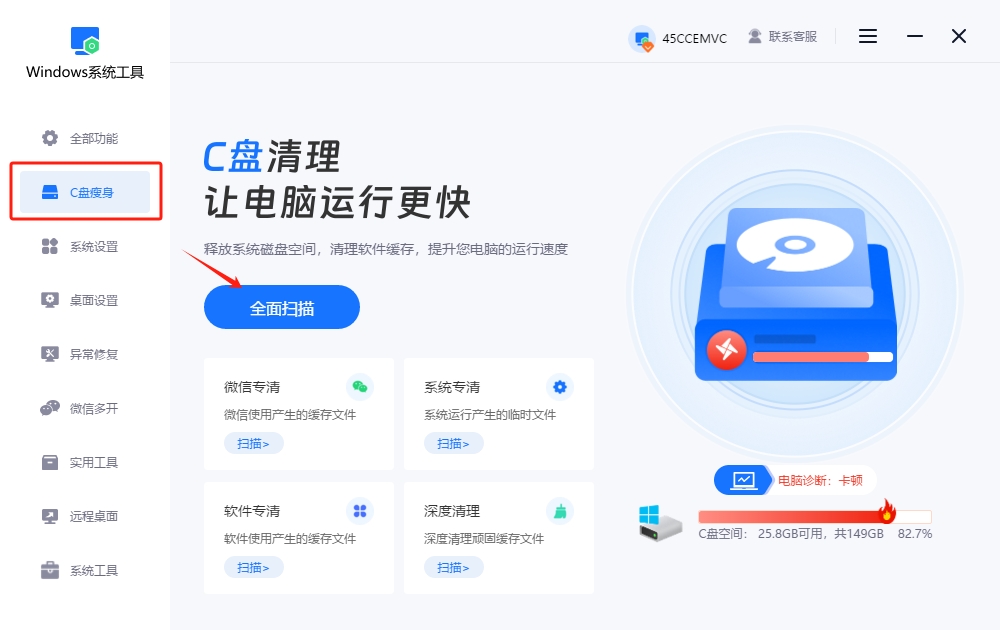
2.系统工具正在处理软件使用时产生的缓存文件,扫描过程可能会持续一段时间。请保持耐心并避免中断,扫描时长视文件数量而定。
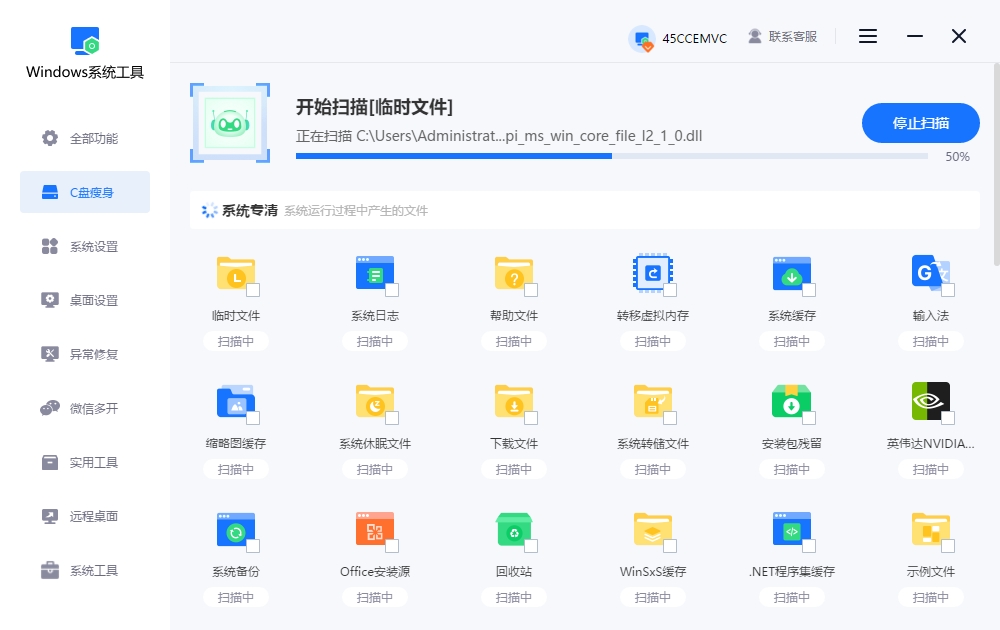
3.系统工具扫描结束后,您只需勾选需要删除的缓存文件,然后点击“一键清理”按钮,剩下的交给系统处理。
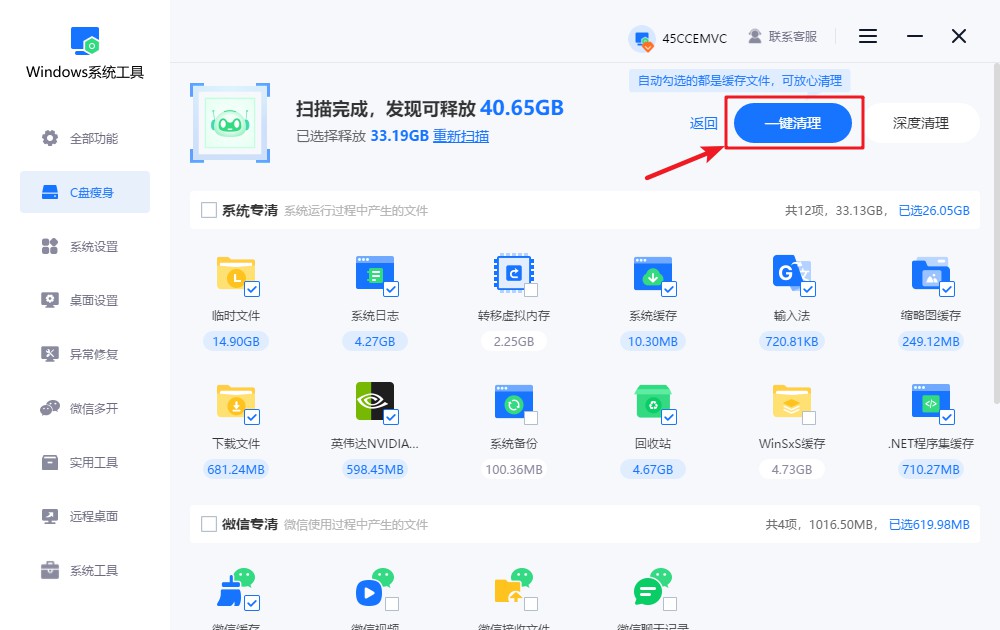
4.此操作可能会关闭部分程序,因此请提前保存所有重要文件,以避免数据丢失或工作中断。确保一切准备好后,点击“确认”开始清理。

5.系统工具正在清理系统缓存,请保持耐心,途中不要中断,否则可能影响清理效果。
 6.清理成功后,系统会显示已释放的磁盘空间。只需点击“返回”按钮,即可安全退出并结束此过程。
6.清理成功后,系统会显示已释放的磁盘空间。只需点击“返回”按钮,即可安全退出并结束此过程。

二、清理c盘的其他方法
方法一:清理系统文件
1.按下“Win + R”,打开“运行”对话框,在输入框中输入cleanmgr,然后按回车。
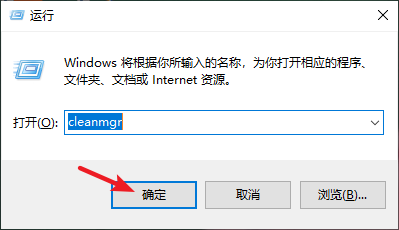
2.在弹出的窗口中,选择c盘。系统会扫描c盘的可清理文件。
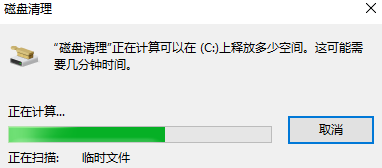
3.完成后,勾选你想要清理的文件即可。你会看到一系列可以删除的文件,比如临时文件、回收站文件等,勾选需要删除的文件,点击“确认”就行了。
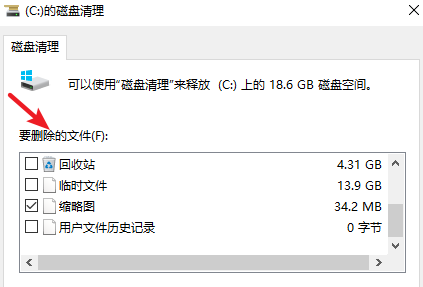
方法二:删除临时文件
1.按Win + R打开“运行”,输入 %temp%,然后回车。
2.选中文件夹内的所有内容,直接删除。
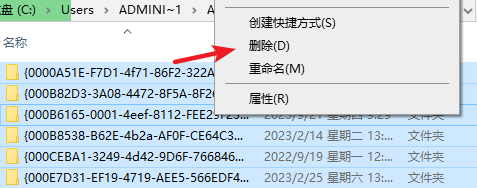
三、清理c盘空间的注意事项
别乱删系统文件:
C盘里有很多系统文件,动手之前最好确认,不要误删 Windows 相关的内容,否则可能影响电脑正常运行。
上述是清理电脑c盘空间的方法!清理c盘并不是让你啥都删个干净,瞎删除可能会让系统崩溃,甚至连开机都成问题。关键是,找准那些真正占地方但又没什么用的文件,把它们清掉,才能让c盘真正“瘦身”。放心使用Windows系统工具吧,删除的都是无用的东西,不会误删重要文件。
本文为https://www.it7t.com原创内容,未经授权禁止任何形式的转载、摘编或镜像复制。
分享:
分享至微信朋友圈

扫码关注
公众号
分享至微信朋友圈

上一篇
图片格式怎么转换下一篇
电脑图片格式怎么转换jpg相关文章
查看更多c盘手动清理?c盘手动清理的方法
C盘清理方法多样,对于熟悉电脑的用户,手动清理是一种有效的方式,比如删除临时文件、卸载不常用软件等。但对于小白用户,推荐使用专业工具,如Windows系统工具。这里将详细介绍这些操作方法,帮助不同水平的用户轻松完成C盘清理,提升系统性能。[详情]
windows7清理c盘?windows7清理c盘的方法
尽管Windows 7已停止官方支持,但仍有大量设备因其稳定性而持续运行。然而,长期使用后系统会累积临时文件、缓存及更新残留,导致C盘空间不足和运行速度下降。例如,浏览器缓存、日志文件等也会随时间占用越来越大。本文将提供针对性清理方案[详情]
c盘已满清理?c盘已满清理的方法
C盘作为系统盘,容易因系统更新残留、临时文件、休眠以及虚拟内存文件堆积而占满。尤其是windows每次更新会保留旧补丁备份,往往占用高达10-20GB。面对这些可删除的缓存文件,许多用户不知道如何清理。本文将提供简单的清理C盘方法[详情]
win7c盘满了怎么清理
win7c盘满了怎么清理?win7系统c盘满了,这真的是头疼啊,想清理又不知道如何下手,又怕自己会误删,让系统崩掉。其实c盘满了是个非常常见的问题,不管你是老电脑还是刚装好的Win7,都会遇到,只不过大家平时不太注意,[详情]
清理c盘的工具-c盘清理工具分享
清理c盘的工具?清理c盘并不难,不过呢,要是你系统里的垃圾太多的话,那这时候,一个顺手好用的清理工具就显得特别重要啦。如果工具用不好,要么清不干净,要么删错东西电脑直接出问题。所以大家总喜欢找个简单[详情]
相关问答
查看更多c盘清理哪些文件可以删除
比如临时文件,对系统没啥用。同时按下 Win+R,输入 %temp%,回车后会打开一个文件夹,里面全是临时文件,直接全选删掉就行。删了也不会影响电脑正常运行,可以放心。[详情]
c盘清理后空间反而小了
这毛病常见得很。我之前用CCleaner清C盘,清理完空间反而小,结果发现是Windows自动创建了还原点占地方。你去‘系统属性’里看看还原设置,把多余的还原点删掉就行。另外,别乱删系统文件啊,容易出问题,用自带的磁盘清理工具更稳当。[详情]
windows优化大师好用吗
千万别装!点了全面优化,重启后打印机驱动没了!客服让我重装系统...清理功能360清理大师和本站的windows系统工具【it7t.com】不比它强?而且这货喜欢改浏览器首页,卸了三次才弄干净!优化?它先优化下自己弹窗吧![详情]
